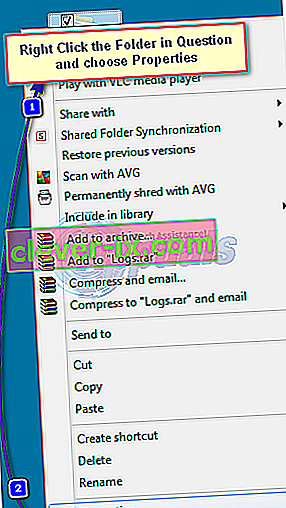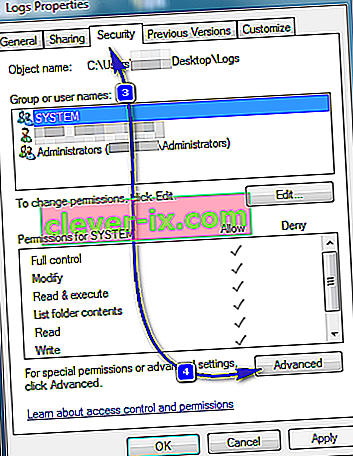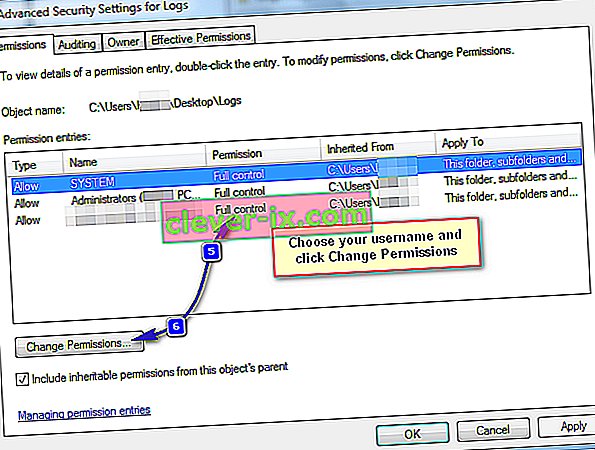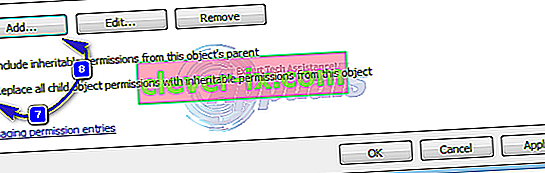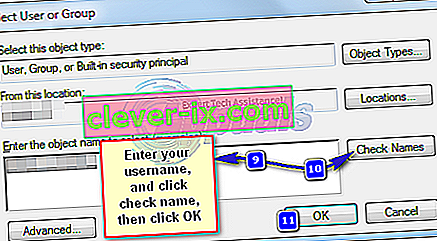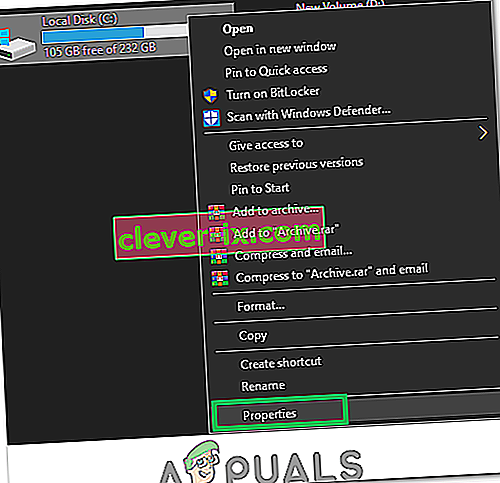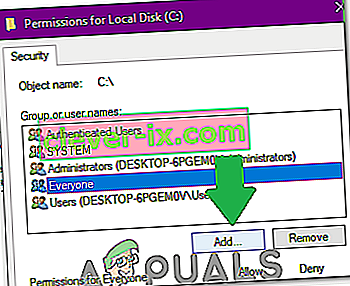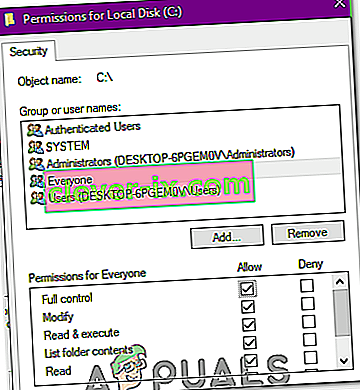Så som Windows fungerar är att om en mapp, ett program eller en fil används av en annan process, kommer användaren inte att kunna göra några ändringar i den. Om du får felet " Du behöver behörighet för att utföra den här åtgärden " när du försöker ta bort eller flytta filen / mappen, orsakas det troligtvis av ett behörighetsproblem eller att filen / mappen används av ett annat program. Till exempel säkerhetskopieras mappen eller filen i mappen eller skannas av ditt AntiVirus-program. Om behörigheterna ändras kommer du fortfarande att få det här felet - även om du är administratör. I den här guiden går jag igenom ett par metoder för att ta itu med problemet.

Metod 1: Starta om datorn i felsäkert läge
Felsäkert läge laddar fönster med de program och tjänster som är Windows-relaterade och laddas med minimala inställningar. Om orsaken till "tillståndsproblemet" beror på att filen används av en annan process, kommer du att ta bort den via felsäkert läge. Gör följande för att starta om ditt system i säkert läge:
- För att starta om ett Windows 8 / 8.1 / 10- system i felsäkert läge, klicka (här).
- För att starta om en Windows 7 / Vista i felsäkert läge Starta om datorn och tryck flera gånger på F8 tills du ser Avancerad startmeny. Om du inte ser den här menyn, börja om igen och tryck upprepade gånger på F8-tangenten på tangentbordet tills du ser detta. När du ser detta väljer du Säkert läge med nätverk. Du kommer att kunna logga in i säkert läge bra.
- På den avancerade startmenyn väljer du Säkert läge med nätverk med piltangenterna på tangentbordet. Tryck på Enter för att starta datorn i felsäkert läge med nätverk .

Metod 2: Kontrollera behörigheter
Följ stegen nedan för att kontrollera och ändra behörigheterna.
- Högerklicka på filen eller mappen och klicka på Egenskaper .
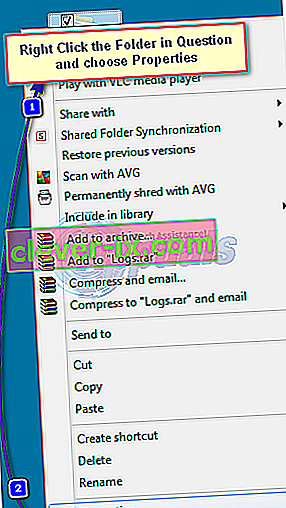
- Navigera till fliken Säkerhet och klicka på Avancerat.
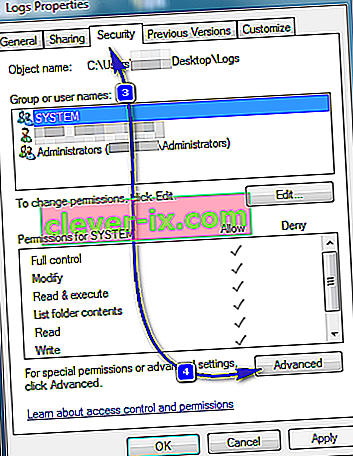
- Se till att ditt användarkonto har " Full kontroll " över mappen och undermapparna. Om du ser att ditt användarnamn inte har full kontroll klickar du på Ändra eller Ändra behörigheter när du har valt ditt användarnamn.
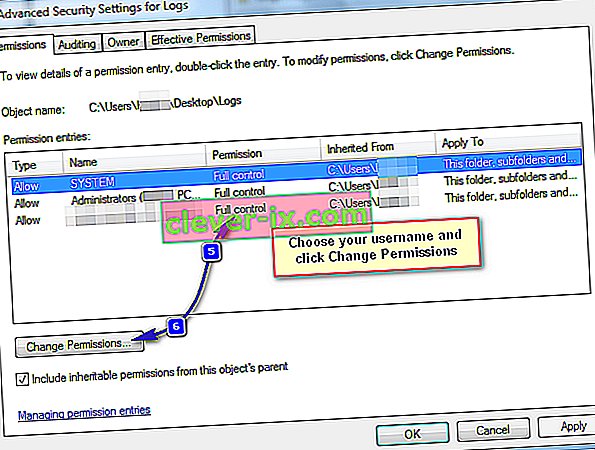
- Markera kryssrutan märkt ” Ersätt alla underordnade objektbehörigheter med ärftliga behörigheter från det här objektet” .
Obs! Om du använder Windows 7, avmarkerar du kryssrutan " Inkludera ärftliga behörigheter från föremålets förälder".
Om du använder Windows 8 eller senare ser du en knapp för samma ändamål. Klicka på den här knappen.
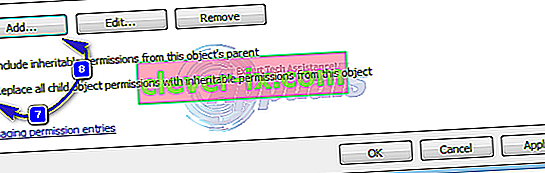
- Klicka på Lägg till. I Windows 7 skriver du ditt användarnamn i Ange objektnamnet som ska väljas . I Windows 8 och senare klickar du på Välj en princip och skriver ditt användarnamn i Ange objektnamnet som ska väljas . Klicka på OK .
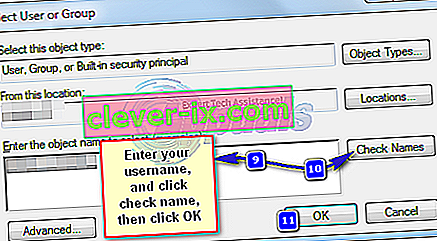
- Klicka på Full kontroll i den resulterande dialogrutan och klicka på OK . Nu har du full tillgång till filen eller mappen medan du har tagit bort alla behörigheter för andra användare inklusive systemet. Om detta fel berodde på behörigheterna bör du kunna ta bort den här filen eller mappen nu.
Metod 3: Använd Unlocker
Du kan också använda Unlocker by Empty Loop. När du har laddat ner kör du programmet och välj Avancerat medan du installerar programmet och se till att avmarkera programvara från tredje part som medföljer Unlocker. När installationen är klar stänger du installationsprogrammet.
Högerklicka på mappen du vill ta bort. Du kommer att se ett nytt alternativ som heter Unlocker . Klicka på det här alternativet. Det öppnar ett upplåsningsfönster. Det visar dig om filen eller mappen är låst av en process. Om det är så visar Unlocker dig listan över alla sådana processer. Välj Lås upp alla eller något annat alternativ efter behov.
Om du låser upp kan du enkelt ta bort filen eller mappen.
Metod 4: Skapa en .bat-fil som äger mappen
Om Windows inte känner igen dina behörigheter för filen kan du skapa en .bat-fil som tar full äganderätt till mappen och kör den som administratör.
- Högerklicka på skrivbordet och skapa en ny textfil med namnet någonting. bat .
- Öppna filen med en textredigerare och lägg till följande rader inuti:
- Ersätt C: \ Låst katalog med namnet Sökväg till mappen som har behörighetsproblem.
SET DIRECTORY_NAME = "C: \ Låst katalog" TAKEOWN / f% DIRECTORY_NAME% / r / dy ICACLS% DIRECTORY_NAME% / bidragsadministratörer: F / t PAUS
Metod 5: Lägga till behörigheter till Drive
En annan sak som vi kan göra för att motverka detta är att ändra behörigheterna för hela enheten. För att göra det, följ stegen nedan.
- Öppna ”File Explorer” eller ”Den här datorn” eller ”den här datorn” funktion beroende på vilken version av Windows.
- Högerklicka på den partition där filen finns och välj “Egenskaper”.
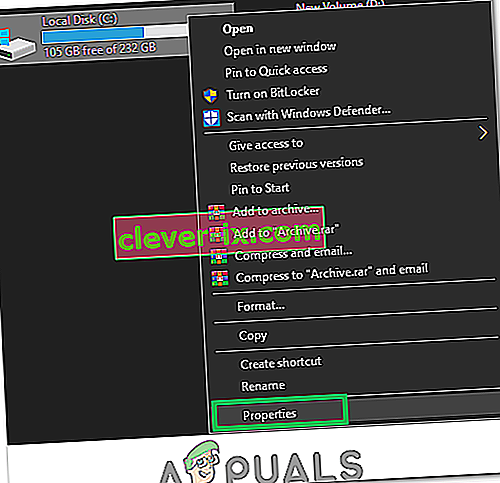
- I egenskaper väljer du fliken "Säkerhet" och klickar på knappen "Redigera".
- Välj alternativet "Lägg till" och klicka på "Avancerat".
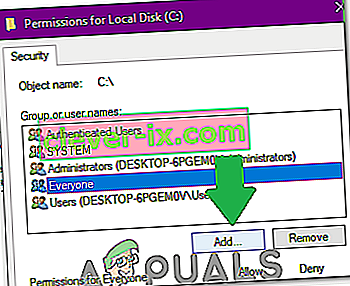
- Välj "Hitta nu", rulla ner och dubbelklicka på "Alla".
- Klicka på "OK" och markera behörigheterna "Full kontroll" och "Ändra" för "Alla" i nästa fönster.
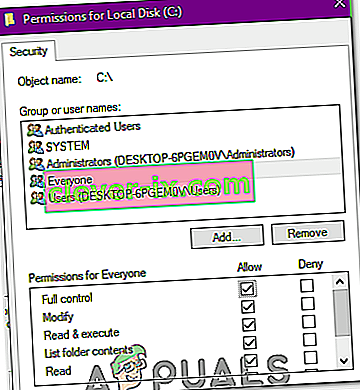
- Klicka på "Apply" och välj "OK".
- Kontrollera om problemet kvarstår.
Metod 6: Använda registreringsmetoden
Någon på internet utformade en registernyckel som låter dig ta äganderätten till filen på en mycket bekväm metod. Allt du behöver göra är att installera det på din dator och högerklicka sedan på den fil som behöver ägas av och välj "Ta ägarskap". För att göra allt detta:
- Klicka här för att ladda ner registernyckeln.
- Efter nedladdningen extraherar du filen på en bekväm plats på skrivbordet och kör den sedan.

- Det läggs automatiskt till i din registernyckel.
- Nu, högerklicka på något som du vill ta ansvar för och välj ”Ta Ownership”.
- Kontrollera om problemet kvarstår.